excel清除文档 清除Excel文档的个人信息的方法
excel清除文档 清除Excel文档的个人信息的方法,近日有关世界杯的新闻太多,大家是不是都目不暇接了?不要留恋,还是默默的学点技术吧,比如“excel清除文档”这一干货技术是excel清除文档 清除Excel文档的个人信息的方法来实现这一技术,快跟小编来了解一下这个实用技能吧~
创建的Excel文档中包含文档作者、最后一次保存者和文档属性等信息,如果不希望这些信息被看到,可以在发送给其他用户查看前使用Excel的文档检查器对其进行检查并删除。本文讲述了清除Excel文档的个人信息的方法。
1、打开Excel文档,打开“Excel选项”对话框。在对话框左侧列表中选择“信任中心”选项,单击右侧的“信任中心设置”按钮,如图1所示。
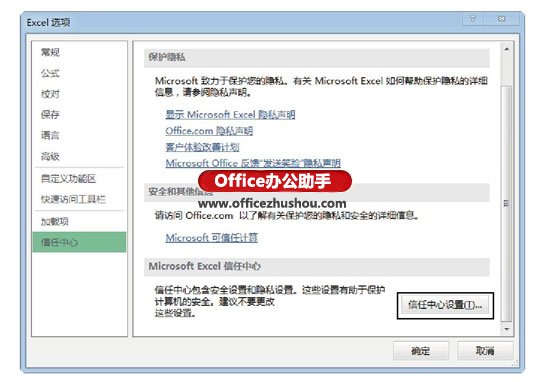
图1 “Excel选项”对话框
2、在打开的“信任中心”对话框中选择左侧的“个人信息选项”选项,单击右侧“文档特定设置”栏中的“文档检查器”按钮,如图2所示。此时,Excel弹出提示对话框提示是否立即保存文档,如图3所示。单击“是”按钮保存文档后将打开“文档检查器”对话框,在对话框中勾选需要检查器在文档中检查的项目,如图4所示。
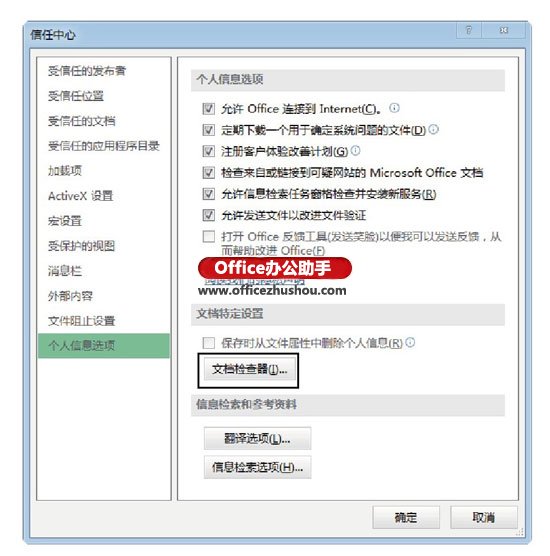
图2 单击“文档检查器”按钮
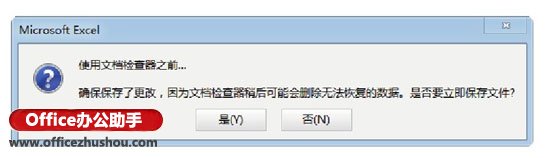
图3 Excel提示对话框
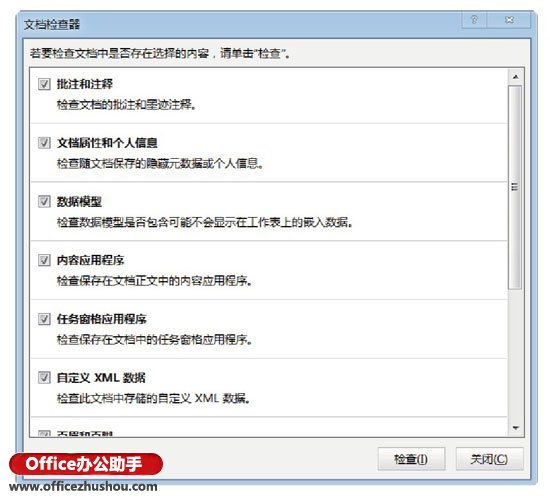
图4 在“文档检查器”对话框中选择检查项目
3、单击“检查”按钮,文档检查器按照选择的内容开始对文档进行检查,检查的结果在“文档检查器”对话框中显示出来。单击其“文档属性和个人信息”栏中的“全部删除”按钮,文档中的个人信息将全部删除,如图5所示。
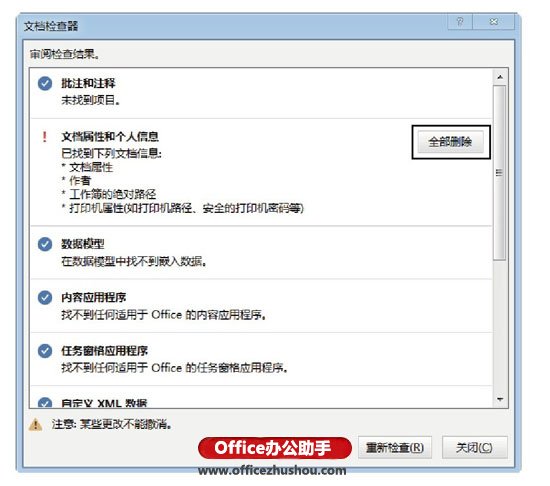
图5 删除个人信息
以上就是excel清除文档 清除Excel文档的个人信息的方法全部内容了,希望大家看完有所启发,对自己的工作生活有所帮助,想要了解更多跟excel清除文档 清除Excel文档的个人信息的方法请关注我们优词网!




 400-685-0732
400-685-0732
